Cum să remediați erorile sistemului de fișiere pe Windows 10
Publicat: 2017-07-05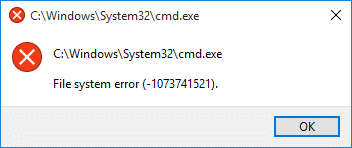
Dacă vă confruntați cu o eroare de sistem de fișiere, aveți fișiere Windows corupte sau sectoare defecte de pe hard disk. Cauza principală a acestei erori pare să fie legată de erorile de pe hard disk și uneori poate fi remediată cu ușurință prin comanda chkdsk. Dar nu garantează remedierea acestui lucru în toate cazurile, deoarece depinde într-adevăr de configurația sistemului utilizatorului.
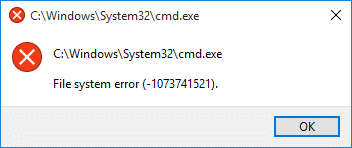
Puteți primi eroarea sistemului de fișiere în timp ce deschideți fișierele .exe sau rulați aplicații cu privilegii de administrare. Puteți încerca acest lucru rulând linia de comandă cu drepturi de administrator și veți primi eroarea sistemului de fișiere. Se pare că UAC a fost afectat de această eroare și se pare că nu puteți accesa nimic legat de Controlul contului de utilizator.
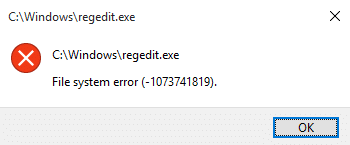
Următorul ghid abordează problemele legate de următoarele erori ale sistemului de fișiere:
Eroare de sistem de fișiere (-1073545193)
Eroare de sistem de fișiere (-1073741819)
Eroare de sistem de fișiere (-2018375670)
Eroare de sistem de fișiere (-2144926975)
Eroare de sistem de fișiere (-1073740791)
Dacă primiți Eroare de sistem de fișiere (-1073741819), atunci problema este legată de Schema de sunet de pe sistemul dvs. Ciudat. Ei bine, așa de încurcat este Windows 10, dar nu putem face mare lucru în privința asta. Oricum, fără a pierde nimic, să vedem cum să remediați de fapt eroarea sistemului de fișiere pe Windows 10 cu pașii de depanare enumerați mai jos.
Cuprins
- Cum să remediați erorile sistemului de fișiere pe Windows 10
- Metoda 1: Rulați SFC și CHKDSK în modul sigur
- Metoda 2: Schimbați schema de sunet a computerului dvs
- Metoda 3: Setați tema Windows 10 la implicit
- Metoda 4: Creați un nou cont de utilizator
- Metoda 5: Resetați Windows Store Cache
Cum să remediați erorile sistemului de fișiere pe Windows 10
Asigurați-vă că ați creat un punct de restaurare în cazul în care ceva nu merge bine.
Metoda 1: Rulați SFC și CHKDSK în modul sigur
1. Apăsați tasta Windows + R, apoi tastați msconfig și apăsați Enter pentru a deschide Configurarea sistemului.
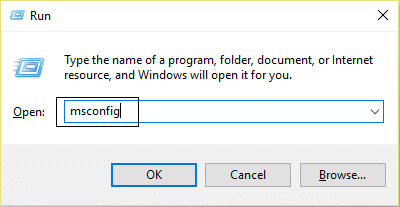
2. Comutați la fila Boot și bifați opțiunea Safe Boot.
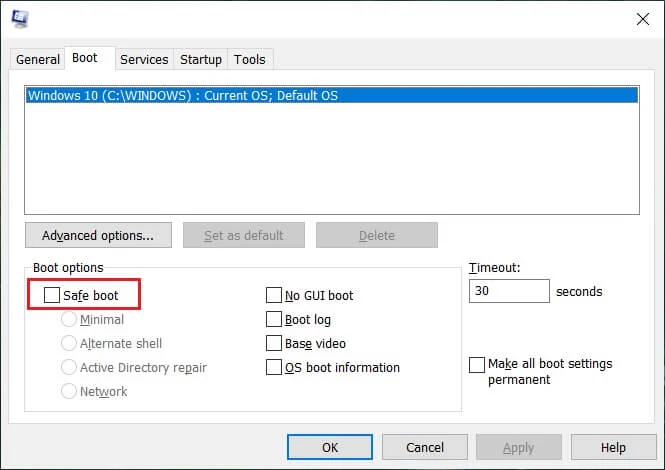
3. Faceți clic pe Aplicare, urmat de OK .
4. Reporniți computerul și sistemul va porni automat în modul sigur.
5. Deschideți Command Prompt cu drepturi administrative.
6. Acum, în fereastra cmd, tastați următoarea comandă și apăsați Enter:
sfc /scannow
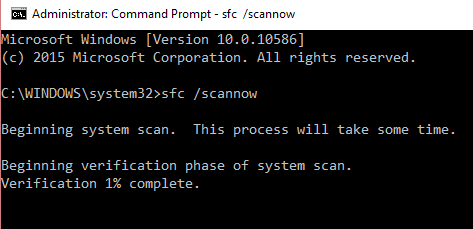
7. Așteptați ca verificarea fișierelor de sistem să se termine.
8. Deschideți din nou Command Prompt cu privilegii de administrator și tastați următoarea comandă și apăsați Enter:
chkdsk C: /f /r /x
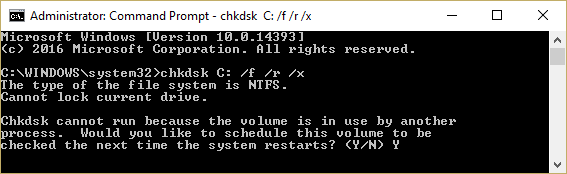
Notă: În comanda de mai sus C: este unitatea pe care vrem să verificăm discul, /f reprezintă un flag care cere permisiunea de a remedia orice erori asociate cu unitatea, /r lasă chkdsk să caute sectoare defecte și să efectueze recuperarea și /x indică discului de verificare să demonteze unitatea înainte de a începe procesul.
8. Va solicita programarea scanării la următoarea repornire a sistemului, tastați Y și apăsați Enter.
9. Așteptați ca procesul de mai sus să se termine și apoi debifați din nou opțiunea Safe Boot din System Configuration.
10. Reporniți computerul pentru a salva modificările.
Controlul fișierelor de sistem și comanda Verificare disc pare să remedieze erorile sistemului de fișiere pe Windows, dar nu vor continua cu următoarea metodă.
Metoda 2: Schimbați schema de sunet a computerului dvs
1. Faceți clic dreapta pe pictograma Volum din bara de sistem și selectați Sunete.
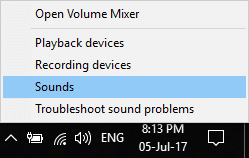
2. Schimbați Schema de sunet la Fără sunete sau implicit Windows din meniul drop-down.
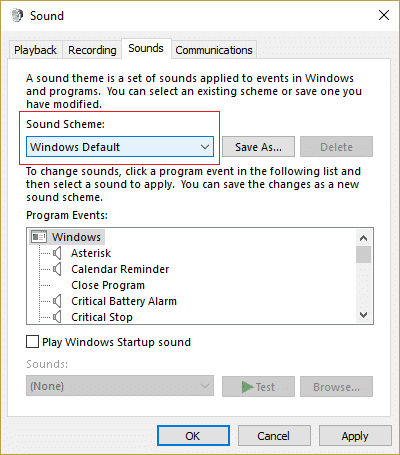

3. Faceți clic pe Aplicare, urmat de OK .
4. Reporniți computerul pentru a salva modificările, iar aceasta ar trebui să remedieze erorile sistemului de fișiere pe Windows 10.
Metoda 3: Setați tema Windows 10 la implicit
1. Faceți clic dreapta pe desktop și selectați Personalizare.
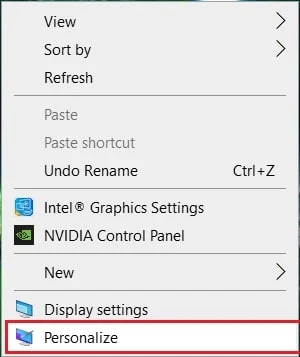
2. Din personalizare, selectați Teme din meniul din stânga și apoi faceți clic pe Setări teme sub Temă.
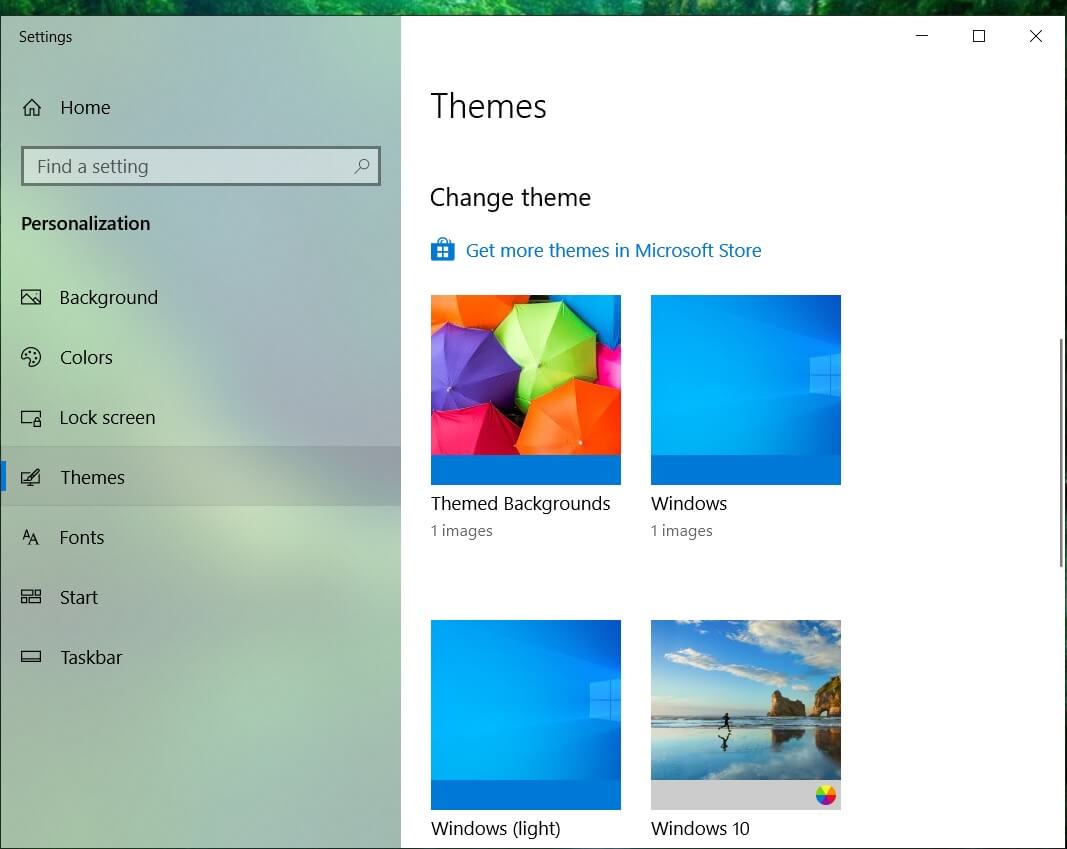
3. Apoi, alegeți Windows 10 sub Teme implicite Windows.
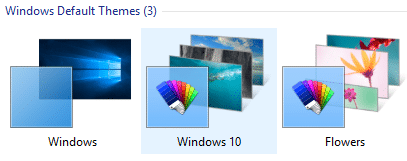
4. Reporniți computerul pentru a salva modificările. Acest lucru ar trebui să remedieze erorile sistemului de fișiere de pe computer , dar dacă nu, atunci continua.
Metoda 4: Creați un nou cont de utilizator
Dacă sunteți semnat cu contul dvs. Microsoft, eliminați mai întâi legătura către contul respectiv:
1. Apăsați tasta Windows + R apoi tastați ms-settings: și apăsați Enter.
2. Selectați Cont > Conectați-vă cu un cont local.
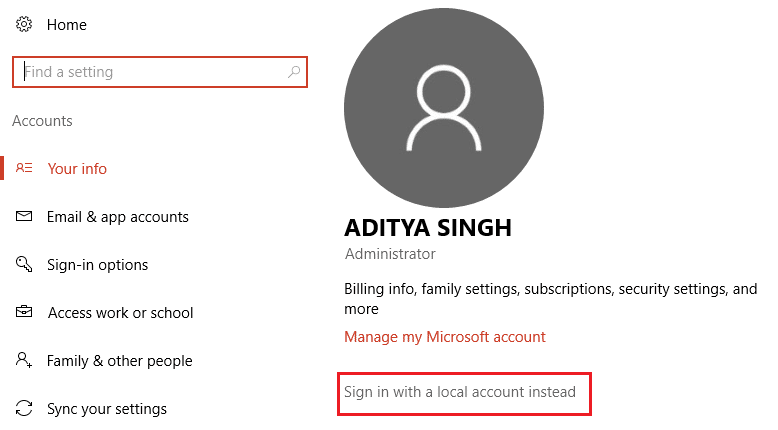
3. Introduceți parola contului Microsoft și faceți clic pe Următorul .
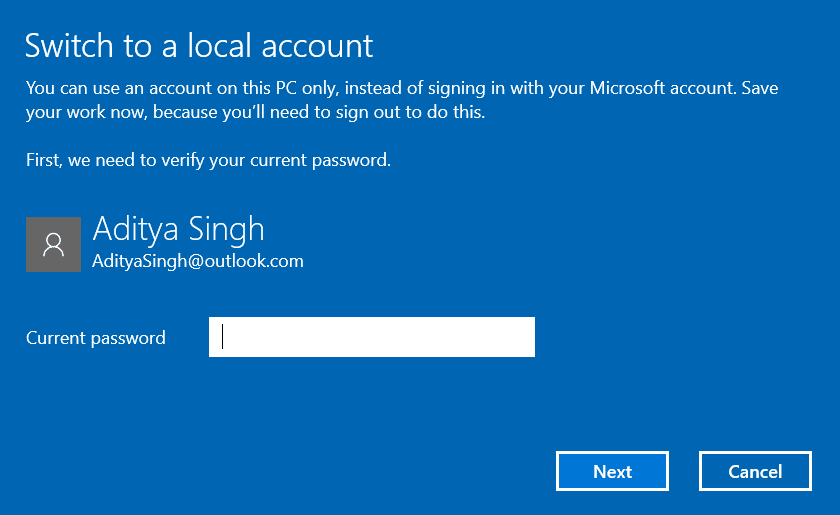
4. Alegeți un nou nume de cont și o parolă , apoi selectați Terminare și deconectați-vă.
Creați noul cont de administrator:
1. Apăsați tasta Windows + I pentru a deschide Setări și apoi faceți clic pe Conturi.
2. Apoi navigați la Familie și alte persoane.
3. Sub Alte persoane, faceți clic pe „ Adăugați pe altcineva la acest computer. ”
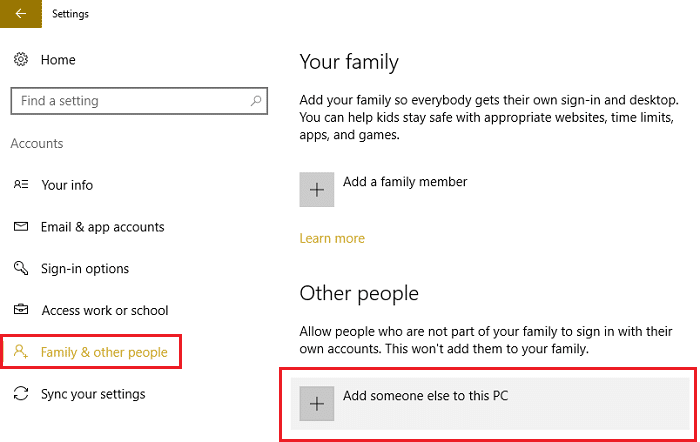
4. Apoi, furnizați un nume pentru utilizator și o parolă , apoi selectați Următorul.
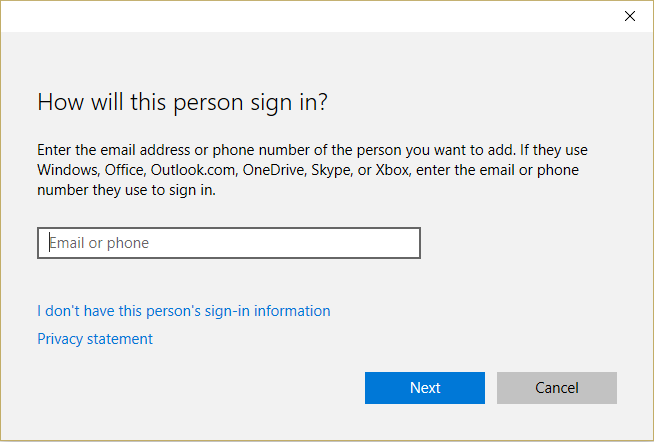
5. Setați un nume de utilizator și o parolă , apoi selectați Următorul > Terminare.
Apoi, faceți din noul cont un cont de administrator:
1. Deschideți din nou Setările Windows și faceți clic pe Cont.
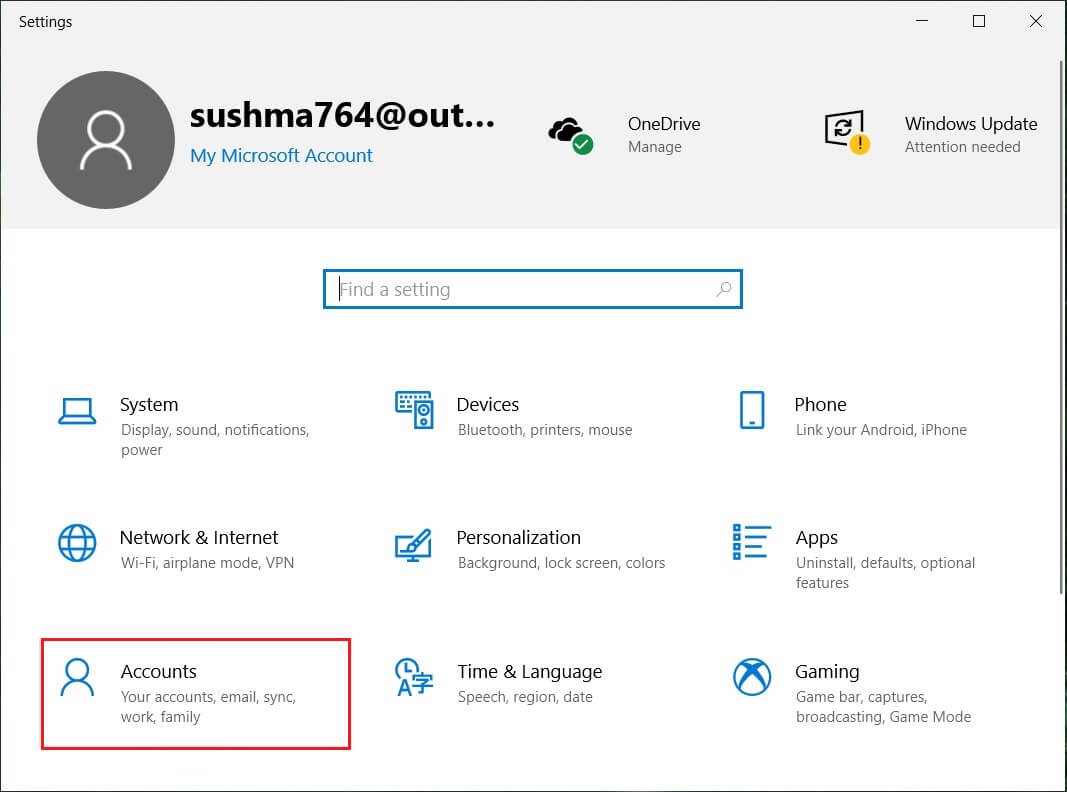
2. Accesați fila Familie și alte persoane.
3. Alte persoane aleg contul pe care tocmai l-ați creat și apoi au selectat un tip de cont Schimbați.
4. Sub Tip cont, selectați Administrator apoi faceți clic pe OK.
Dacă problema persistă, încercați să ștergeți vechiul cont de administrator:
1. Mergeți din nou la Setări Windows, apoi Cont > Familie și alte persoane.
2. Sub Alți utilizatori, selectați vechiul cont de administrator, faceți clic pe Eliminare și selectați Ștergeți contul și datele.
3. Dacă ați folosit un cont Microsoft pentru a vă conecta înainte, puteți asocia acel cont cu noul administrator urmând pasul următor.
4. În Setări Windows > Conturi , selectați Conectați-vă cu un cont Microsoft și introduceți informațiile contului dvs.
În cele din urmă, ar trebui să puteți remedia erorile sistemului de fișiere pe Windows 10 dar dacă tot ați rămas blocat la aceeași eroare, încercați să rulați din nou comenzile SFC și CHKDSK din Metoda 1.
Metoda 5: Resetați Windows Store Cache
1. Apăsați tasta Windows + R, apoi tastați Wsreset.exe și apăsați Enter.
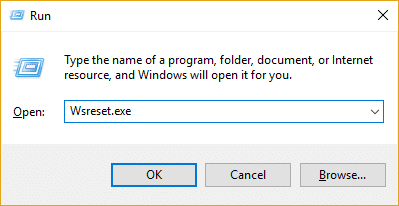
2. La finalizarea procesului, reporniți computerul.
Recomandat:
- Fix Reporniți computerul pentru a instala bucla de actualizări importante
- Cum se creează un disc de resetare a parolei
- Fix Windows Update nu poate verifica în prezent actualizările
- Remedierea nu poate reda fișiere MOV pe Windows Media Player
Atât ați învățat cu succes Cum să remediați erorile sistemului de fișiere pe Windows 10 , dar dacă mai aveți întrebări cu privire la acest ghid, nu ezitați să le întrebați în secțiunea de comentarii.
